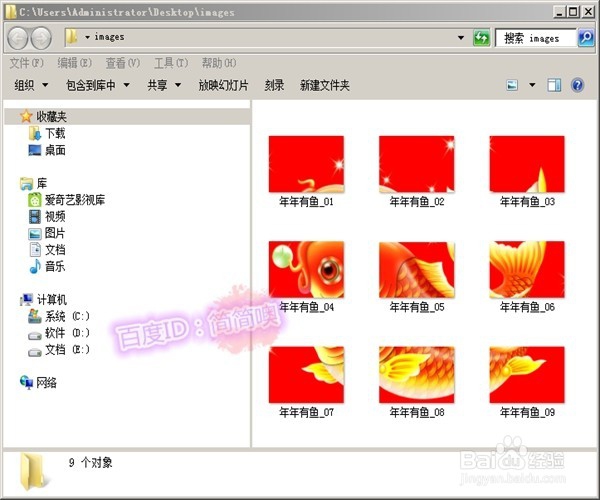1、打开ps软件,再打开需要切割的图片,如图,把图片添加在画布中。

2、在ps软件界面的左侧是工具栏,在工具栏里面找到切片工具,长按切片工具在弹出来的下拉菜单中单击“切片工具”。切片的意思就相当于切割图片。

3、单击切片工具以后怎么做?把鼠标光标置于图片上任意一处,然后按鼠标右键,会弹出一个菜单,在里面单击“划分切片”。

4、这时弹出一个划分切片的窗口,里面分为“水平划分为···”和“垂直划分为···”,根据自己需要划分。我单击勾碚枞凇悄选了水平划分为,填了3,表示这张图会被竖着切3刀;勾选竖直划分为,填了3,横着切3刀。就相当于是平均地切成3x3=9张小图。设置好了以后,单击“确定”。

5、这是我们看到图片已经被切成9份了,满意的话可以保存文件了。这里不能进行一般的保存,需要单击文件,再单击下面的“存储为Web和设备所用格式”进行存储。

6、然后在弹出的窗口中选择存储的图片格式,我选择了JPEG 格式。

7、其他的不用管,直接单击下方的“存储”即可。

8、给它取一个文件名,格式设为仅限图像,将其保存在桌面即可。

9、这时可能会弹出下面这样一个窗口,不要管他,点击“确定”就可以了。

10、看看我们的成效如何吧,去保存的位置找到保存的切片。我看到桌面多了一个文件夹,打开之后全是上面那张图切割成的9张图片,全是按顺序排列好的,方便随时使用。